Comment réinitialiser la PS4 aux paramètres d’usine (2022)

La réinitialisation de votre PS4 peut être importante si vous envisagez de la donner ou si vous essayez de corriger vous-même certains bogues du système en rétablissant les paramètres par défaut de l’appareil. Donc, quel que soit votre cas, nous vous aiderons à terminer le processus en toute simplicité dès aujourd’hui. Voyons donc comment réinitialiser la PS4 aux paramètres d’usine.
Comment réinitialiser les paramètres d’usine de la PS4 (2022)
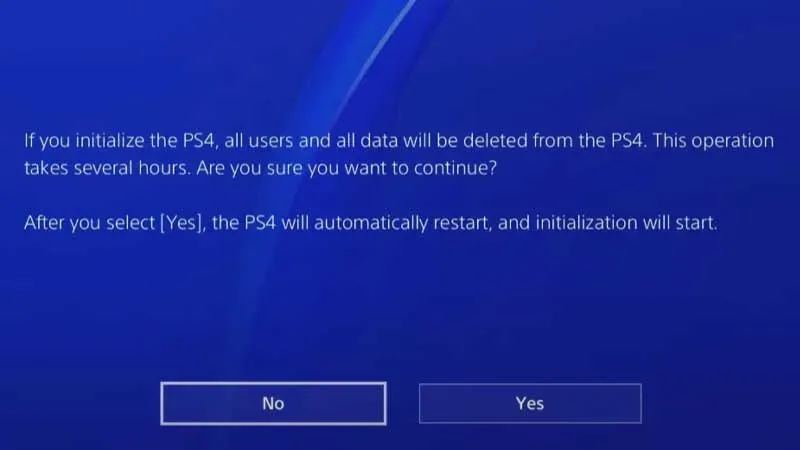
Il existe deux façons de réinitialiser votre PS4 aux paramètres d’usine par défaut :
- Réinitialisation rapide PS4
- Récréation totale pour PS4
L’initialisation rapide de la PS4 ne doit être utilisée que si vous ne donnez pas votre console. Il ne doit être utilisé que si vous continuez à utiliser l’appareil. En effet, la méthode « rapide » stockera toujours vos données sensibles sur le disque dur et une autre personne pourra les récupérer à l’aide d’un logiciel de récupération de données dédié disponible sur le marché. Gardez cela à l’esprit, utilisez toujours la méthode « Full Initialize PS4 » avant de vendre ou de donner la console. Cela peut prendre quelques heures pour terminer la méthode « complète », mais cela effacera complètement toutes les données du disque dur de la PS4 et le réinitialisera.
Alors, selon vos besoins, voici comment effectuer un reset « rapide » et « dur » sur votre PS4 :
Comment faire une réinitialisation rapide
Voici comment réinitialiser la PS4 aux paramètres d’usine en utilisant la méthode d’initialisation rapide :
- Lancez PS4 et accédez à Paramètres.
- Cliquez sur « Initialiser »
- Sélectionnez ensuite « Initialiser PS4 ».
- Sélectionnez « Rapide »
- Cliquez sur « Oui »
- La PS4 va maintenant redémarrer et la réinitialisation va commencer.
Comment faire une réinitialisation matérielle
Voici comment réinitialiser votre PS4 en usine en utilisant la méthode d’initialisation complète :
- Allumez d’abord votre PS4 et allez dans Paramètres.
- Cliquez sur « Gestion du compte »
- Sélectionnez ensuite l’option « Activer en tant que PS4 principale ».
- Cliquez ensuite sur « Désactiver »
- Cela n’apparaîtra que si vous avez activé cette PS4 comme appareil principal.
- Retour au menu « Paramètres »
- Cliquez sur « Initialiser »
- Sélectionnez ensuite « Initialiser PS4 ».
- Sélectionnez « Complet »
- Cliquez sur « Oui »
- La PS4 va maintenant redémarrer et le processus de réinitialisation va commencer.
- Cela prendra quelques heures par rapport à la méthode « rapide »
- Mais maintenant, votre système peut être vendu ou donné en toute sécurité à quelqu’un d’autre.
Lors de l’initialisation, votre PS4 sera automatiquement désactivée pour tous les utilisateurs qui l’ont activée comme PS4 principale. Cependant, vous pouvez effectuer manuellement les étapes à l’avance pour avoir l’esprit tranquille et également prendre note de tous les utilisateurs principaux et les informer de la réinitialisation (si nécessaire pour vous).
Choses à retenir lors de l’initialisation
Voici les éléments importants à garder à l’esprit lors de l’initialisation de la PS4 selon le guide officiel de Sony :
- N’éteignez pas votre système PS4 pendant l’opération de restauration.
- Désactivez votre système PS4 avant de le transférer ou de vous en débarrasser.
- Lorsque plusieurs utilisateurs ont activé le système en tant que système PS4 principal, il doit être désactivé pour chaque utilisateur.
- Cela pourrait endommager votre système
- Lorsque vous initialisez le logiciel système, tous les paramètres et informations stockés sur votre système PS4 sont supprimés.
- L’initialisation ne peut pas être annulée
- Assurez-vous de ne pas supprimer des données importantes par erreur
- Les données supprimées ne peuvent pas être récupérées
C’est tout ce que vous aviez besoin de savoir pour réinitialiser avec succès votre PS4 aux paramètres d’usine.
Laisser un commentaire